V závislosti na vašem počítači a jeho značce mohou existovat různé způsoby zamykání a odemykání funkčních (Fn) kláves na klávesnici. Je také důležité si uvědomit, že příkazy funkčních kláves se mohou na různých počítačích lišit a také nemusíte mít vyhrazenou klávesu pro jejich odemykání a zamykání.
Metoda 1: Použití hardwarových klíčů
- Některé klávesnice mají „F Lock Key“, kterým můžete zamknout a odemknout funkční klávesy. Stisknutím klávesy F Lock jej zapněte nebo vypněte podle potřeby.
- Alternativně můžete mít ‚FnLock Key‘, který se může objevit s ikonou visacího zámku a někdy může být kombinován s ‚Esc Key‘, ‚CapsLock Key‘ nebo ‚Shift Key‘. Například na noteboocích Dell se ikona visacího zámku nachází na „klávese Esc“, kterou můžete použít k zamykání a odemykání funkčních kláves.
- Nejprve stiskněte a podržte funkční klávesu a poté stisknutím klávesy FnLock zapněte zámek. Opakujte kroky pro vypnutí zámku.
Metoda 2: Z Windows Mobility Center
- Pomocí
Win + Xzástupce otevřete nabídku Snadné spuštění a poté klikněte na Centrum mobility.
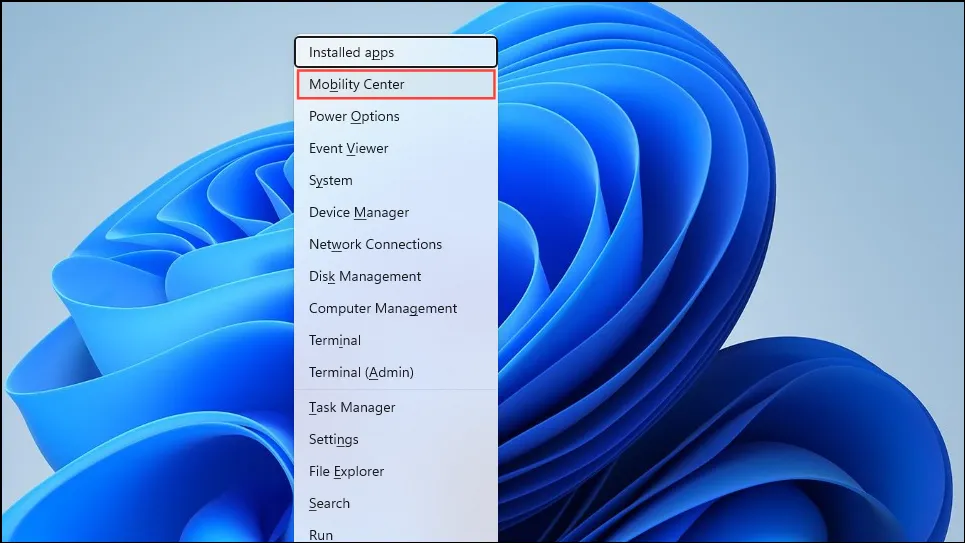
- Když se otevře Centrum mobility, vyhledejte část, která vám umožní přizpůsobit funkční klávesy. Měl by mít rozevírací nabídku, kterou můžete použít ke změně akcí, které klávesy provádějí. Můžete je nastavit tak, aby fungovaly jako multimediální nebo funkční klávesy a kdykoli změnit jejich chování.
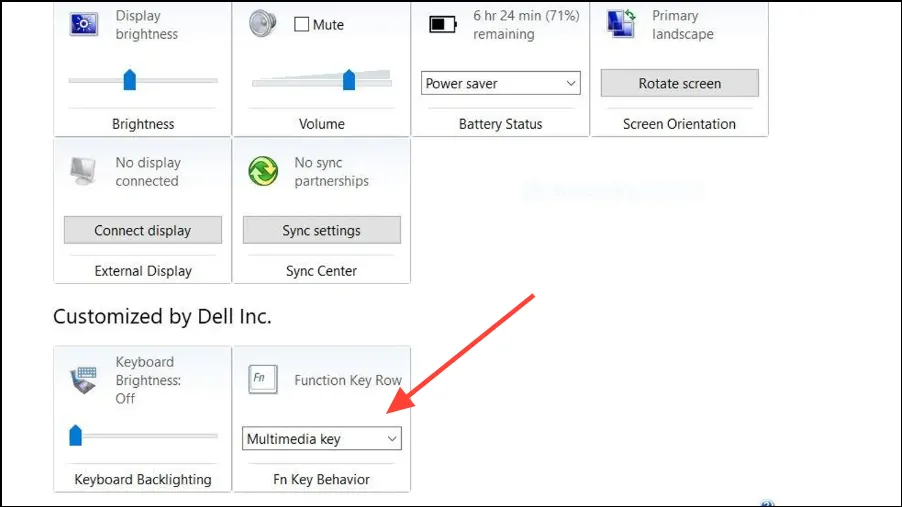
Metoda 3: Z BIOSu
Funkční klávesy můžete také zamknout a odemknout z BIOSu.
- V závislosti na vašem počítači může být nutné stisknout F2, F10 nebo jinou funkční klávesu během spouštění počítače, abyste mohli vstoupit do systému BIOS. Případně restartujte počítač a současně stiskněte a podržte klávesu ‚Shift‘.
- Počítač se restartuje a zobrazí se obrazovka Rozšířené možnosti. Klikněte na ‚UEFI Firmware Settings‘ a poté znovu restartujte počítač. Váš počítač se spustí do systému BIOS.
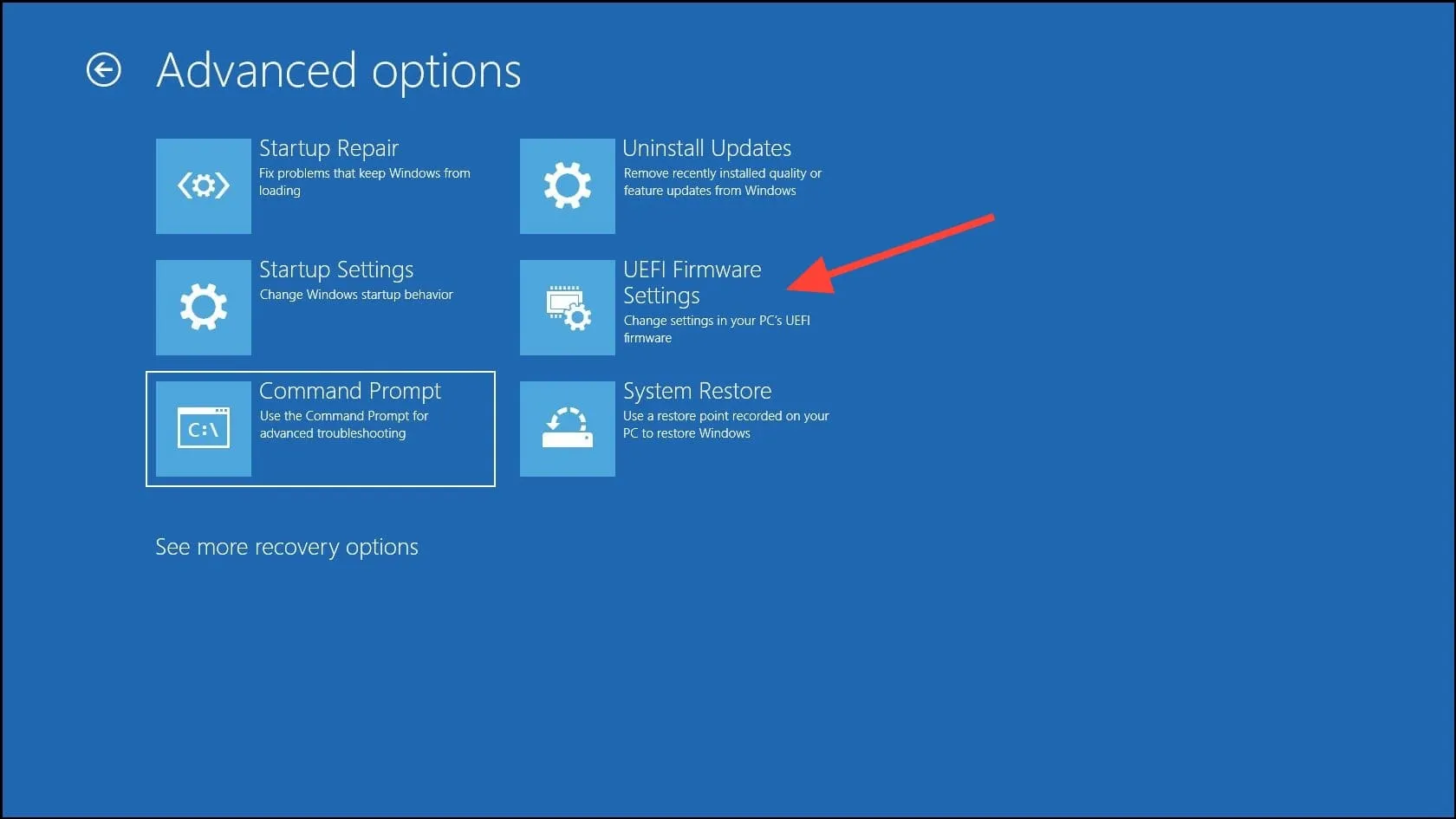
- V systému BIOS vyhledejte položku „Function Key Behavior“ nebo podobnou možnost. Může být přítomen pod ‚Advanced‘ nebo na nějaké jiné kartě. Přejděte na tuto možnost a stiskněte klávesu Enter a můžete ovládat, zda funkční klávesy fungují jako multimediální klávesy nebo vykonávají své vlastní funkce.
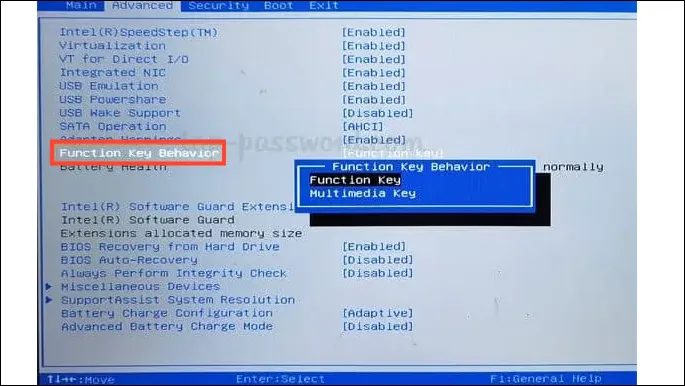
- Jakmile provedete změny, stiskněte klávesu F10 pro uložení změn a restartování počítače.
Body k zapamatování
- Když zamknete nebo odemknete funkční klávesy na vašem PC, změny se projeví v celém systému.
- Pokud nemáte na klávesnici zamykací klávesu nebo funkční klávesu v Centru nastavení mobilních zařízení, budete muset přejít do systému BIOS a změnit chování funkční klávesy pokaždé, když ji budete chtít změnit.
Napsat komentář